-
小编告诉你win10隐藏文件怎么显示出来
- 2018-10-16 15:01:02 来源:windows10系统之家 作者:爱win10
除了给重要的文件进行加密处理之外,其实有需要的朋友可以考虑下其他方法,比如,小编今天带来了把重要的文件隐藏起来,有需要的时候再把它显示出来,操作起来简单便捷,一起来学习学习吧。
最近有朋友问我win10如何把文件隐藏起来?由于win10系统的界面全新改变导致一下子找不到文件设置选项了,相信也有不少人遇到此类问题的朋友,下面小编与大家分享下Win10怎么隐藏文件。
以下是win10系统的隐藏文件怎么显示的教程:

显示系统软件图解1
1、双击打开“我的电脑”(win+E快捷键),如下图所示:

隐藏系统软件图解2
2、选择查看选项卡,如下图所示:
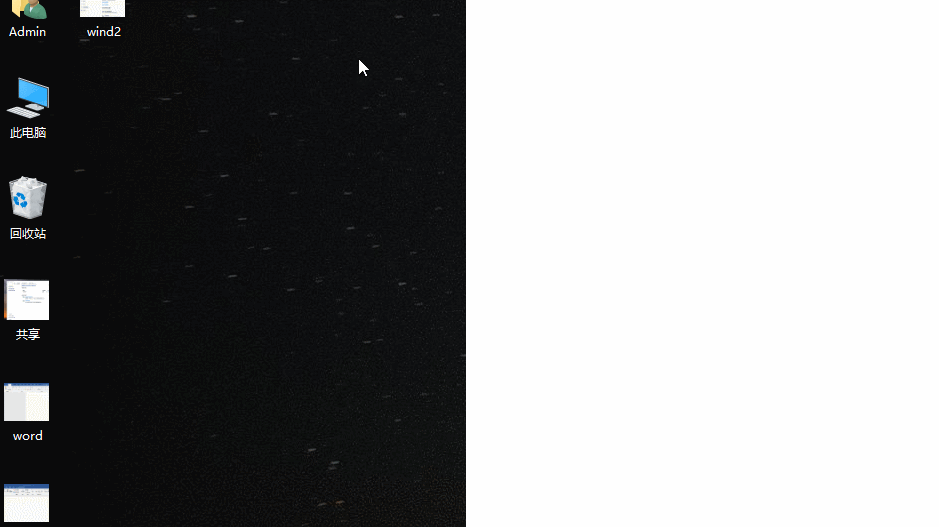
显示系统软件图解3
3、在弹出的文件夹选项界面,点击查看选项,在高级设置的列表中,找到“显示隐藏的文件、文件夹和驱动器”选项勾选,以及勾选“隐藏受保护的操作系统文件”,完成确定即可。如下图所示

显示系统软件图解4
4、接着找到我们要隐藏的文件夹,点击右键,出现列表选择属性,在弹出的属性框中去掉勾选隐藏即可完成,如下图所示:
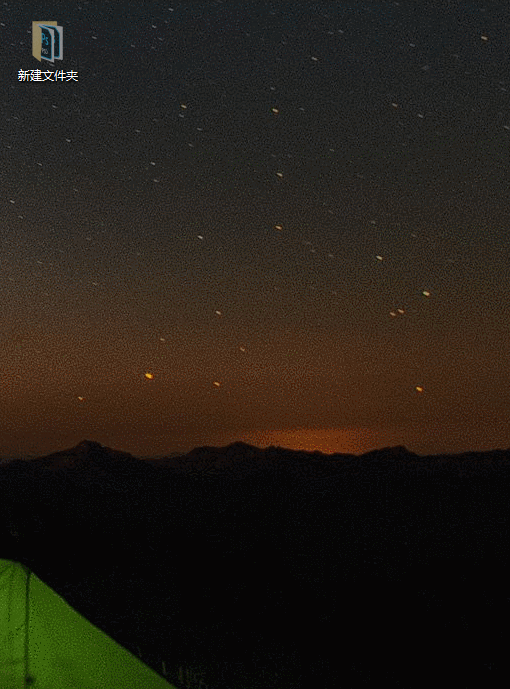
显示系统软件图解5
以上就是win10系统的隐藏文件怎么显示的图文教程
猜您喜欢
- office2010激活工具,小编告诉你激活工..2018-05-05
- 如何清理c盘空间,小编告诉你电脑c盘空..2018-01-04
- 红米电脑下载与安装win10iso镜像系统..2019-09-12
- win10显卡驱动怎么更新2020-07-11
- win10专业版激活后变成教育版该怎么办..2019-06-06
- 苹果查询激活时间的方法介绍..2022-07-02
相关推荐
- 笔记本电脑一键重装win10系统的步骤.. 2022-02-08
- win10为什么c盘不能扩展卷 2020-11-29
- win10开机花屏原因及解决方法.. 2017-06-15
- 手把手教你win10关机快捷键都有哪些.. 2018-11-09
- win10免费升级方法 2021-01-05
- 小编告诉你win10更新不动怎么办?win10.. 2017-10-31





 魔法猪一健重装系统win10
魔法猪一健重装系统win10
 装机吧重装系统win10
装机吧重装系统win10
 系统之家一键重装
系统之家一键重装
 小白重装win10
小白重装win10
 系统之家Ghost Win8 x86专业版v201702
系统之家Ghost Win8 x86专业版v201702 萝卜家园win10系统下载64位专业版v201807
萝卜家园win10系统下载64位专业版v201807 雨林木风ghost xp sp3旗舰版201612
雨林木风ghost xp sp3旗舰版201612 系统之家ghost win7系统下载64位旗舰版1806
系统之家ghost win7系统下载64位旗舰版1806 雨林木风V201408_Ghost_Win7 32位旗舰版
雨林木风V201408_Ghost_Win7 32位旗舰版 硬盘分区工具DiskGenius 4.6.5 去广告版
硬盘分区工具DiskGenius 4.6.5 去广告版 超级硬件资料
超级硬件资料 系统之家ghos
系统之家ghos 系统之家ghos
系统之家ghos 新萝卜家园gh
新萝卜家园gh 绿茶系统 Gho
绿茶系统 Gho 斯巴达浏览器
斯巴达浏览器 节节浏览器 v
节节浏览器 v Holiline v2.
Holiline v2. 雨林木风Win8
雨林木风Win8 系统之家ghos
系统之家ghos 小白系统win1
小白系统win1 笔记本专用gh
笔记本专用gh 粤公网安备 44130202001061号
粤公网安备 44130202001061号